Dodatni znakovi na tipkovnici. Kako staviti interpunkcijske znakove na tipkovnicu prijenosnog računala
Prilikom pisanja ne koriste se samo slova, već i interpunkcijski znakovi: točka, dvotočka, zarez, Uskličnik, crtica itd. Osim interpunkcijskih znakova, tipkovnica prijenosnog računala ima i posebne znakove - na primjer, hash, znak dolara, podvlaku, koja se može napraviti pomoću crtice. U tom smislu tipkovnica prijenosnog računala u potpunosti ponavlja uobičajeno tipkovnica računala nudeći sličan skup interpunkcijskih znakova.
Znakovi i posebni znakovi na tipkovnici
Rad tipkovnice prijenosnog računala obično ne zahtijeva instalaciju dodatne softver... Jedina iznimka je funkcioniranje "vrućih tipki", za čije je djelovanje potrebno postaviti posebne komunalije preuzeto s web stranice proizvođača. Ostali gumbi, uključujući one koji vam omogućuju stavljanje crtice ili bilo kojeg drugog interpunkcijskog znaka, rade na upravljačkim programima unaprijed instaliranim u BIOS -u.
Ovisno o odabranom rasporedu, neki gumbi za interpunkciju mijenjaju svoje mjesto. Možete neustrašivo staviti uskličnik, crticu, otvorene i zatvorene zagrade. Čak i jednostavna crtica kada se pritisne Tipke Shift pretvara u podcrtavanje.
Većina interpunkcijskih znakova jest posebni znakovi ovako ga trebate postaviti držanjem tipke Shift. Ako je, na primjer, dvotočka nacrtana iznad broja "6" s desne strane, tada je možete staviti na ruski izgled pritiskom na Shift. Ako je izgled na engleskom jeziku, tada će se ispisati znak koji se nalazi na gumbu s lijeve strane. Da biste lakše razumjeli razliku, evo pločice sa svim interpunkcijskim znakovima na ćiriličnom (ruskom) i latinskom (engleskom) izgledu: 
Ako trebate umetnuti znakove u tekst koji se ne nalaze na tipkovnici, upotrijebite posebnu tablicu koja sadrži kombinacije tipki Alt s brojčanim kodovima. 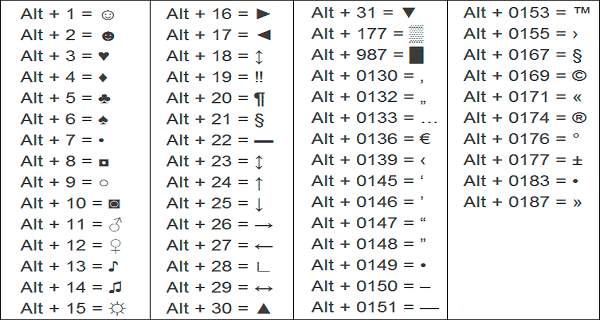
Uz pomoć takvih tablica (različite su) možete umetnuti gotovo bilo koji simbol, od bilješke do odlomka, emotikona ili srca.
Izrada novog izgleda
Ako vam se ne sviđa kako su interpunkcijski znakovi raspoređeni na tipkovnici i stalno se pitate gdje je zarez i gdje je crtica na različitim rasporedima, prije nego što stavite željeni znak, tada promijenite izgled pomoću besplatni softver Microsoft Creator Layout Creator. To će riješiti problem znakova interpunkcije koji se kreću po tipkovnici. Vjerojatno ste naišli na ovu situaciju: u tekstu na Engleski jezik trebate staviti zarez u značenju, a na latinskom izgledu, kada se pritisne gumb, stavlja se kosa crta.
Microsoft Keyboard Layout Creator može pomoći ukloniti ovu neugodnost dopuštajući vam da prilagodite svoj izgled. Drugi će korisnici morati objasniti kako staviti interpunkcijske znakove, ali nećete patiti pri tipkanju.

Da biste ključu dodijelili novu vrijednost, kliknite lijevom tipkom miša i stavite drugi znak ili njegov kôd u prozor koji se pojavi. Zatim trebate staviti kvačicu pored stavke "Shift" i urediti takozvane gornje vrijednosti gumba na tipkovnici. Na primjer, crticu i podvlaku možete podijeliti na različite gumbe ili podijeliti broj "1" i uskličnik u zasebne tipke. 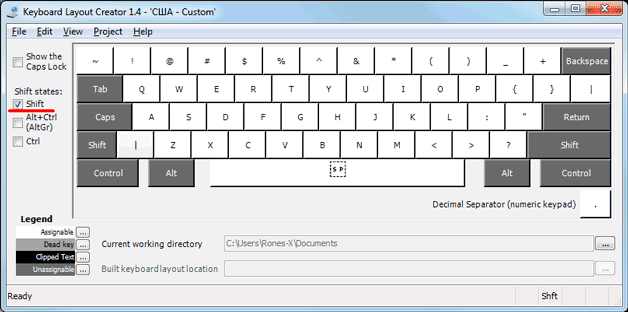
Ako pritisnete gumb "Sve" u prozoru za unos znakova, pojavit će se dodatni izbornik u kojem tipkama možete dodijeliti vrijednosti za kombinacije s Alt ili Alt + Shift. 
Ne preporučuje se dodirivanje slova kako se ne biste zbunili. Upiši točku, zarez, dvotočku Engleski raspored na isto mjesto gdje se nalaze na tipkovnici u ruskom rasporedu. Ne zaboravite uskladiti i ruski izgled kako ne bi došlo do pogrešaka i preklapanja znakova.
Ako su vam potrebni dodatni znakovi koji se izvorno ne nalaze na tipkovnici, oni se također mogu jednostavno dodati pomoću Microsoftovog programa za izradu tipkovnice. Na primjer, dodajmo gumb rublje gumbu s crticom i podvlakom.
- Otvorite tablicu znakova Unicode. Pronađite znak rublje. Kopirajte sam znak ili njegov Unicode broj.
- Vratite se na glavni prozor programa. Pritisnite gumb crtica, a zatim kliknite Sve.
- Umetnite znak rublje u redak "ctrl + alt + key". Spremite novu konfiguraciju crtice klikom na U redu.
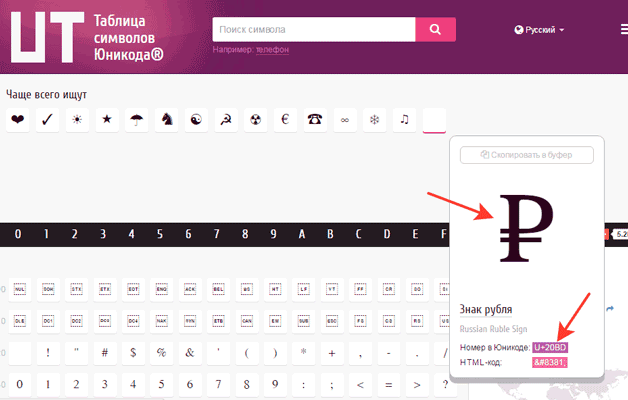 Kad je izgled spreman, morate ga instalirati. Prvo biste trebali spremiti projekt: "Datoteka" - "Spremi izvornu datoteku kao".
Kad je izgled spreman, morate ga instalirati. Prvo biste trebali spremiti projekt: "Datoteka" - "Spremi izvornu datoteku kao". 
Da biste dodali izgled, morate stvoriti instalacijski paket s datotekom setup.exe koja će pokrenuti instalacijski program. Proširite izbornik Project i kliknite Build DLL and Setup Package. Instalacijski program ponudit će stvaranje dnevnika operacije (kliknite "Ne") i otvoriti mapu s datotekom za instalaciju u istraživaču (kliknite "Da"). 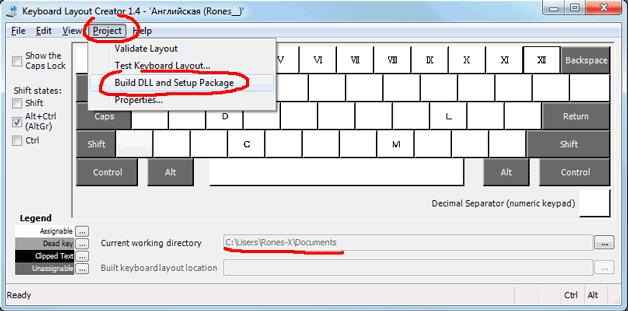
Raspored je spreman, ostaje ga instalirati. Pokrenite setup.exe i pričekajte da se instalacija dovrši. Zatim idite na odjeljak Jezik i jezik na upravljačkoj ploči. Na kartici Tipkovnice i jezici kliknite Promijeni tipkovnicu. Pritisnite "Dodaj" i pronađite stvoreni izgled na popisu. Možete izbrisati standardne izglede, oni više nisu potrebni.
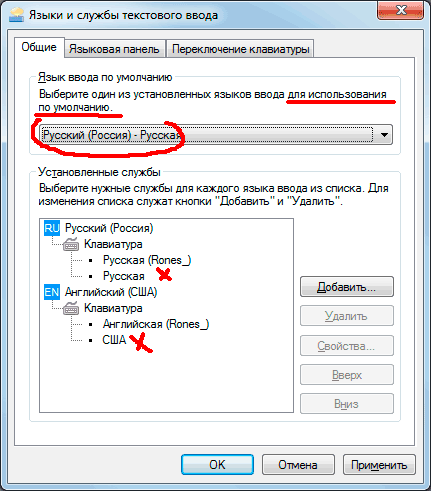
Da biste izbjegli zabunu oko toga koje znakove staviti s kojim ključevima, možete izraditi naljepnice sa simbolima. S vremenom će se istrošiti ili odletjeti, ali do ovog trenutka već ćete se naviknuti na činjenicu da znak rublje možete staviti tipkom crtice, a zarez i točka uvijek su na istom mjestu, a nemojte kretanje po tipkovnici.
 Pametni telefoni za bežično punjenje A5 podržavaju bežično punjenje
Pametni telefoni za bežično punjenje A5 podržavaju bežično punjenje Zašto MTS sms ne dolazi na telefon?
Zašto MTS sms ne dolazi na telefon? Zašto vam je potrebno potpuno vraćanje na tvorničke postavke na Androidu ili kako vratiti Android na tvorničke postavke
Zašto vam je potrebno potpuno vraćanje na tvorničke postavke na Androidu ili kako vratiti Android na tvorničke postavke